iPad - Lire un eBook
Lire un eBook
Apple a cherché à se rapprocher de la manière habituelle de lire un livre papier. Sélectionnez l'un de vos livres d'une pichenette : il s'ouvre immédiatement sur son contenu qui ressemble à une « vraie » page, que vous teniez votre iPad en mode portrait (une page verticale) ou en mode paysage (deux pages juxtaposées, cf. figure 8.9).
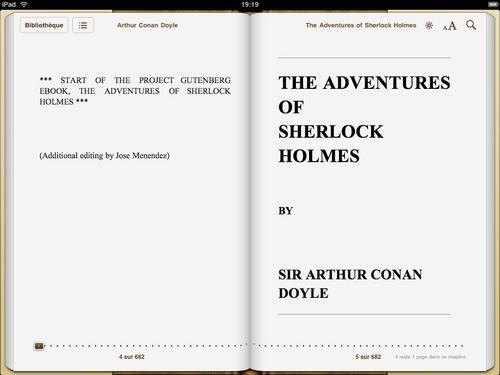
Amusez-vous à tourner les pages en posant le doigt sur l'une de leurs extrémités verticales puis en le faisant glisser doucement : les animations graphiques sont très réussies (figure 8.10). Ceci est amusant, mais on peut aussi se contenter d'une petite tape beaucoup plus rapide !
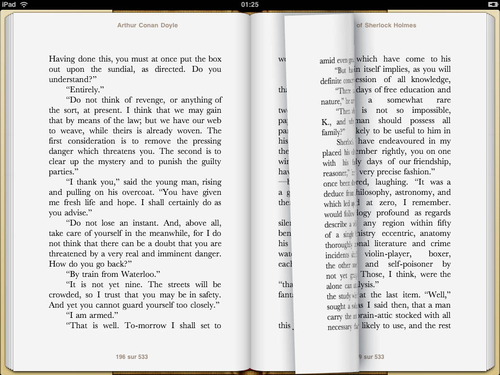
Astuce
Les contrôles de navigation s'affichent ou s'effacent à chaque fois que vous tapotez rapidement le contenu d'une page.
Le Chemin de fer
La suite de points au pied des pages vous permet de vous déplacer rapidement dans le livre (un rectangle signale votre position actuelle). Posez le doigt sur le rectangle qui agit comme un curseur : en le faisant glisser, le titre du chapitre correspondant et la page s'affichent. Relâchez-le lorsque vous avez atteint votre destination (figure 8.11).
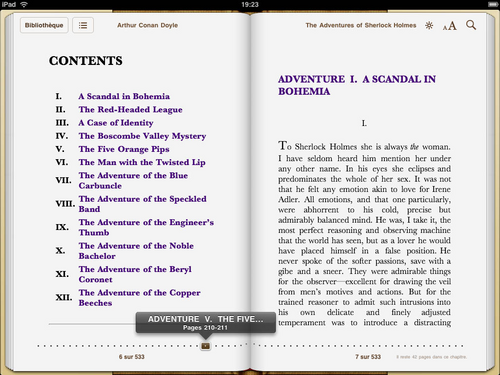
La table des matières
Les contrôles de navigation permettent d'accéder à la table des matières (figure 8.12) en appuyant sur l'icône en forme de liste à côté du bouton « Bibliothèque », qui quant à lui vous ramène aux étagères de l'iBooks.
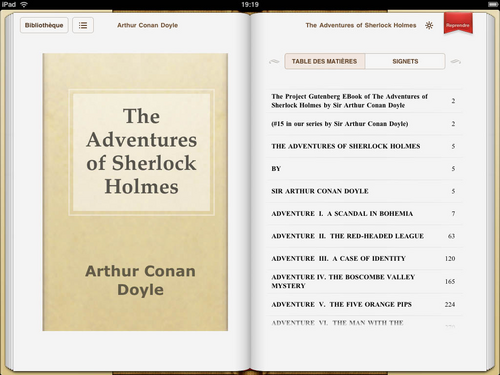
Vous pouvez faire défiler la table des matières et appuyer sur le titre du chapitre pour vous y rendre. Sinon, appuyez sur le marque-page rouge qui vous ramènera là où s'est arrêtée votre lecture.
Les Signets
Au hasard de votre lecture, vous voudrez peut-être surligner des mots et passages importants pour y revenir plus tard. Vous n'avez qu'à sélectionner le passage concerné et appuyer sur un mot jusqu'à ce que les outils de sélection apparaissent (figure 8.13).
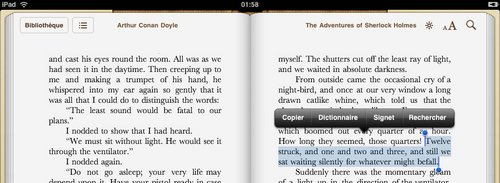
Appuyez ensuite sur le menu « Signet », et c'est fait ! Si la couleur du marqueur ne vous plaît pas, effleurez le signet, et choisissez quelque chose de plus seyant dans le menu qui apparaît (figure 8.14).
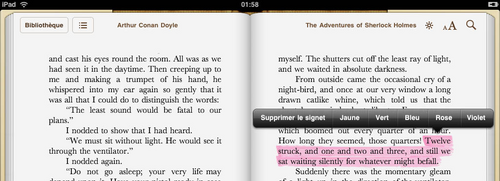
Les signets sont accessibles depuis la table des matières, sous la forme d'une liste et classés par date. En effleurant une ligne de votre choix, vous vous retrouvez sur le signet correspondant (figure 8.15).
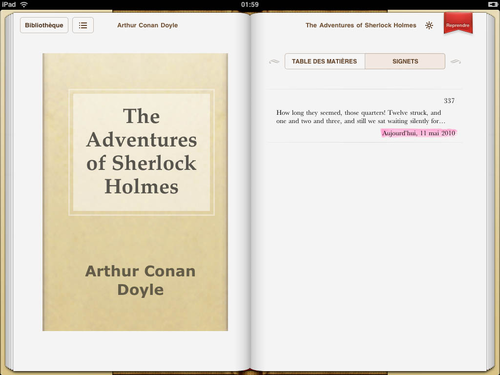
La recherche
Bien entendu, le champ de recherche (l'icône en forme de loupe) vous laisse entrer un mot, voire une phrase, et retrouve pour vous toutes ses occurrences dans l'ouvrage, mises en contexte afin de faciliter votre choix (figure 8.16).
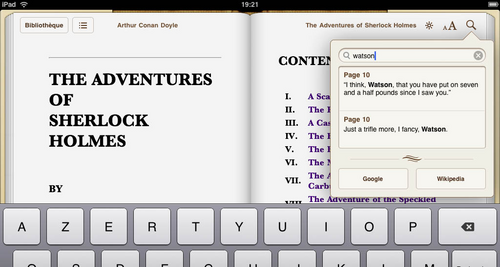
N'oubliez pas de faire défiler le contenu de la fenêtre de résultat. Cette dernière propose aussi des liens vers Google et Wikipedia pour parfaire nos connaissances !
La police de caractères
L'avantage du format ePub, comme nous l'avons vu, est de pouvoir repaginer le livre à la volée. Ce qui est très pratique si la taille des caractères employés est trop petite ou trop grande à notre goût. Il suffit d'appuyer sur l'icône en forme de « A » dans la partie supérieure droite de la page (figure 8.17).
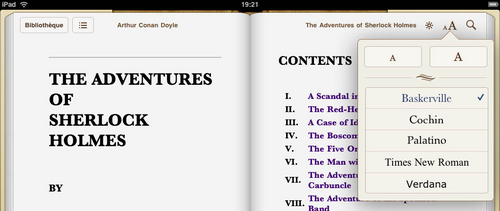
Nous pouvons alors modifier la police et la taille du texte parmi celles proposées1 (dans notre exemple : police « Baskerville », ce qui s'imposait ! et taille réduite) le tout sans remettre en cause la mise en page, ou devoir faire défiler la page dans la fenêtre, ce qui serait le cas avec un PDF.
La luminosité de l'écran
Lire, c'est bien. Lire bien, c'est mieux. Pour apprécier sa lecture, il est important de ne pas se fatiguer les yeux avec un écran trop (ou pas assez éclairé). Vous pouvez donc modifier à tout moment ses réglages pour adapter sa luminosité aux circonstances (figure 8.18).
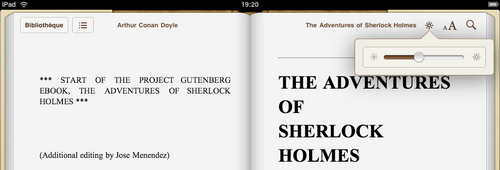
Ceci ne vous empêchera pas de nettoyer de temps à autre la dalle de l'écran avec un chiffon humide et de bien vous installer de sorte à éviter les reflets trop intenses...
Le dictionnaire
Il arrive parfois que certains termes obscurs aient besoin d'être éclaircis ? Posez votre doigt sur le mot coupable, et dans le menu qui s'affiche, sélectionnez « Dictionnaire ». Votre curiosité est alors renseignée (figure 8.19) !
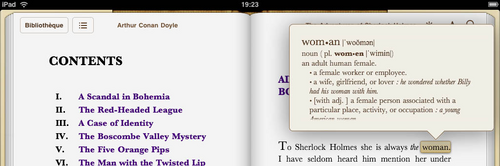
Le texte original de cette fiche pratique est extrait de « Tout pour bien utiliser l'iPad » (Laurent RICARD, Collection CommentCaMarche.net, Dunod, 2010)
